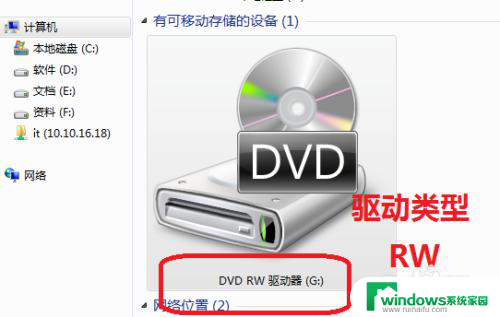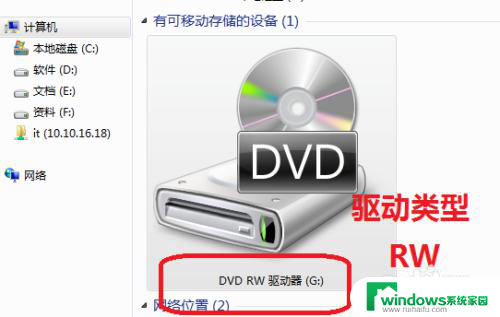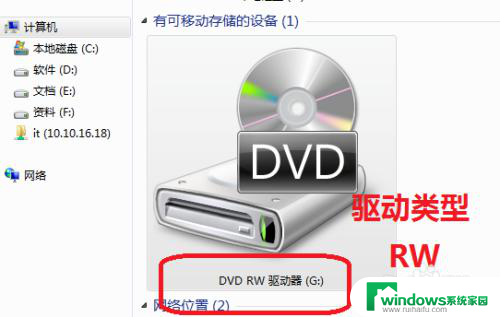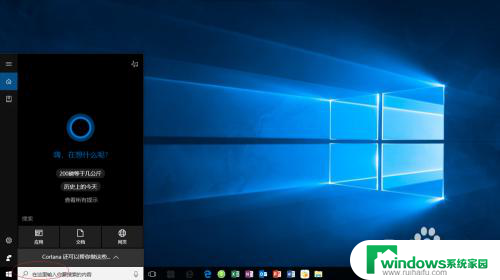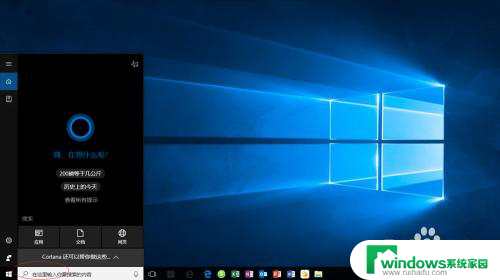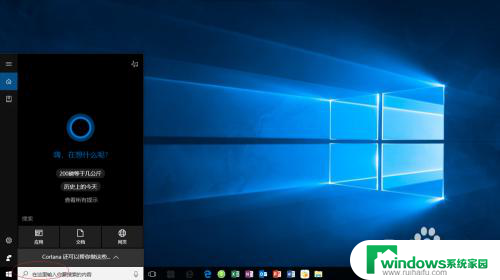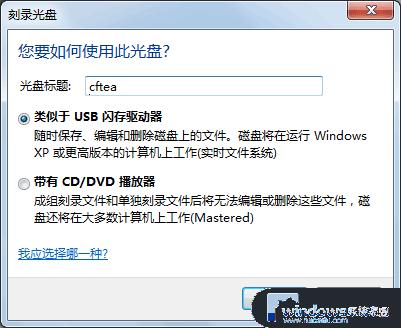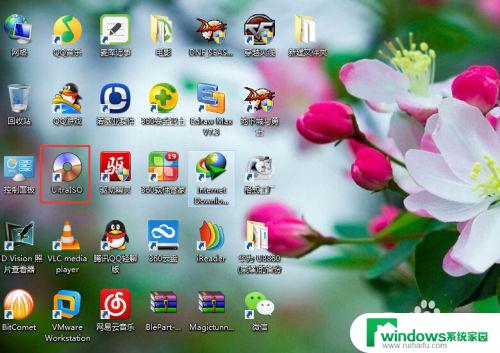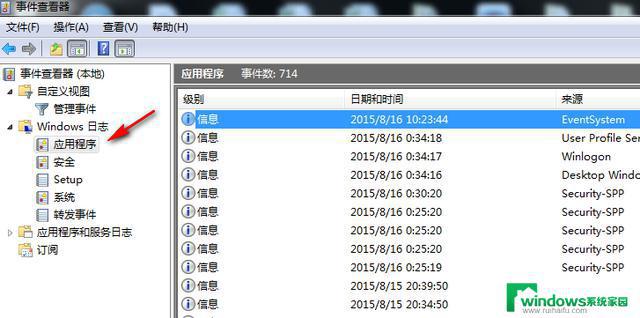有刻录驱动吗 光驱刻录功能怎么检测
如今随着科技的不断发展,光驱刻录功能已经成为了我们日常生活中不可或缺的一部分,对于许多用户来说,他们可能不清楚自己的电脑是否具备刻录驱动,以及如何检测光驱的刻录功能。在这篇文章中我们将会详细探讨有关刻录驱动的问题,并给出相应的解决方案。无论你是新手还是老手,在阅读完本文之后,相信你都能对光驱刻录功能的检测有一个清晰的认识,并能够轻松应对相关问题。
具体方法:
1.我们使用“windows+e”组合键打开电脑计算机管理页面,查看光驱驱动器类型。这里显示为DVD/CD-RW,是可以进行刻录的光驱。
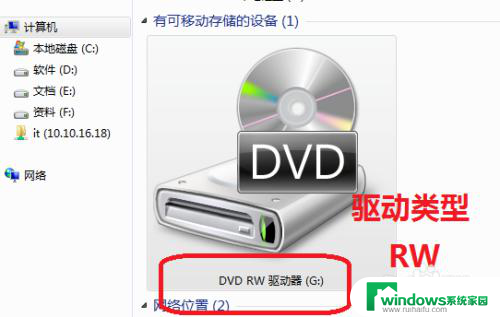
2.为了验证光驱是否可以刻录光盘,我们准备空白的光盘,进行检测。

3.我们将空白光盘放入光驱在计算机管理页面查看光驱驱动器状态。我们使用的空白光盘是DVD光盘,所以光驱显示为DVD-RW类型。

4.我们双击光盘驱动器图标,显示刻录对话框。证明这个光盘和光驱工作正常,可以正常刻录。
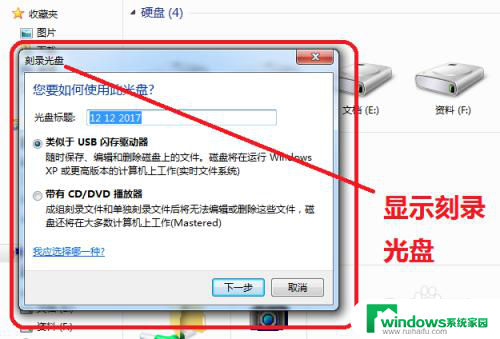
5.鼠标右键点击光盘驱动器,弹出下来菜单我们可以看到这张空白光盘的属性容量。
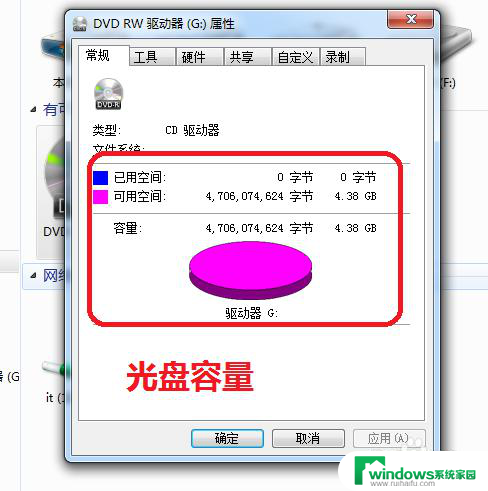
6.在光驱驱动器属性硬件选项,查看光驱驱动显示正常,类型为DVD-RW刻录类型。
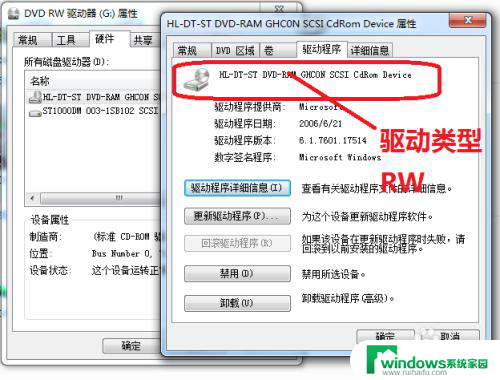
7.为了再次确认光驱类型,我们还在计算机管理页面选中计算机右键单击弹出下拉菜单。选择管理按钮。
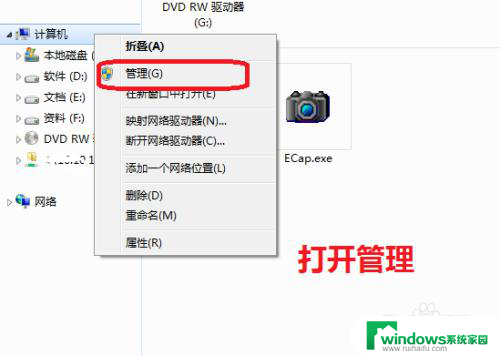
8.进入计算机管理界面,选择设备管理,查看这个计算机的光驱设备。
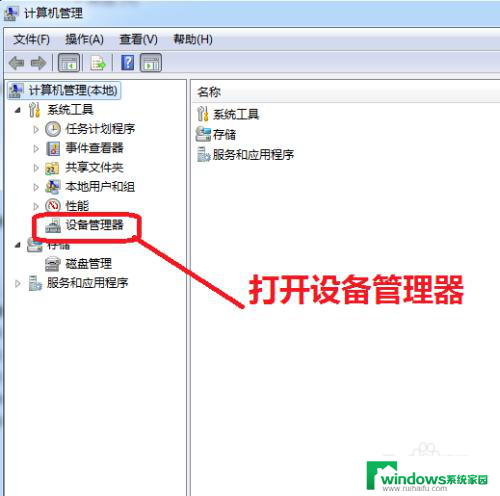
9.我们在设备管理界面,可以看到这台电脑只有一个光驱设备。并且光驱的类型为DVD-RW类型,是可以刻录光盘的。
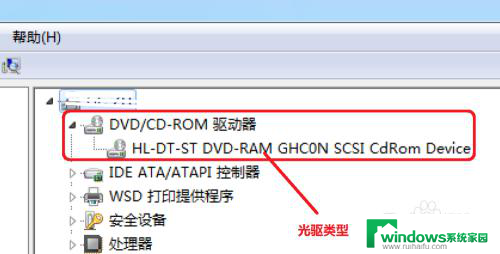
以上就是有刻录驱动吗的完整内容,如果遇到这种情况的用户可以按照小编的方法来解决,希望能够帮助到大家。